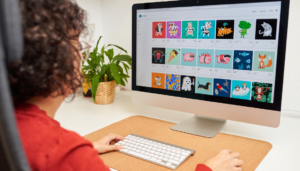NFTアートがスマホで作れるアプリ【Android版】と作り方を解説

※本ページはプロモーションが含まれています



スマホ【Android】で
NFTアートって作れる?
上記お悩みを解決します。
本記事の内容
- NFT作成アプリ【Android】
- スマホでのNFTアートの作り方
本記事ではAndroidのスマホでNFTアートを作成する方法を画像付きで解説。
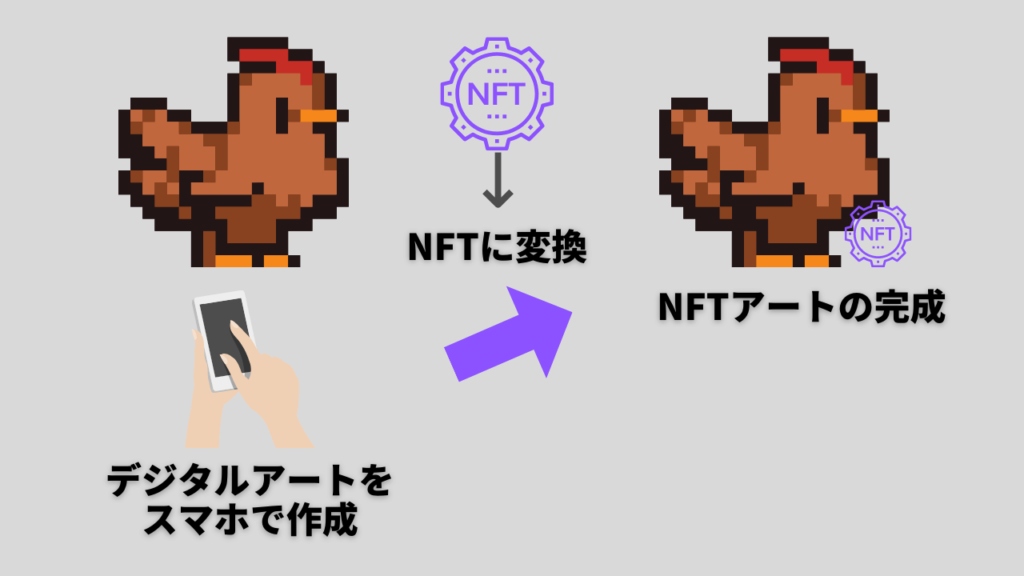
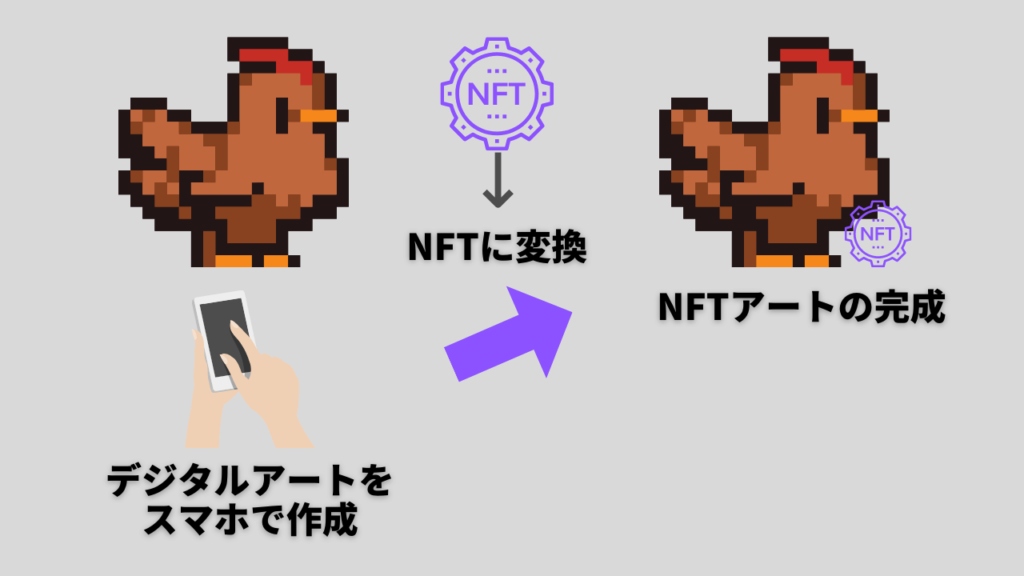
NFTアート作成の流れは2STEP
- デジタルアートの作成
- デジタルアートをNFTアートに変換
NFTアートは上記画像のようにデジタルアートを作成し、その後NFTアートに変換する必要があります。
まずはデジタルアートを作成するNFT制作アプリを選びましょう。
無料:NFT制作アプリ厳選3選【Android】


Androidでスマホを作成するために、まずはNFTアートを制作するアプリを選びましょう。
本記事ではNFTアートの制作があまり慣れていない方でも使いやすい無料アプリを厳選して3つ紹介。
NFTアート製作おすすめアプリ
- 8bit painter
…超初心者向け:最低限の機能 - dotpict
…簡単かつ本格派希望の人向け - アイビスペイントX
…大人気お絵かきアプリ
それぞれのNFT制作アプリを詳しく解説していきます。
NFT制作アプリ①:8bit painter
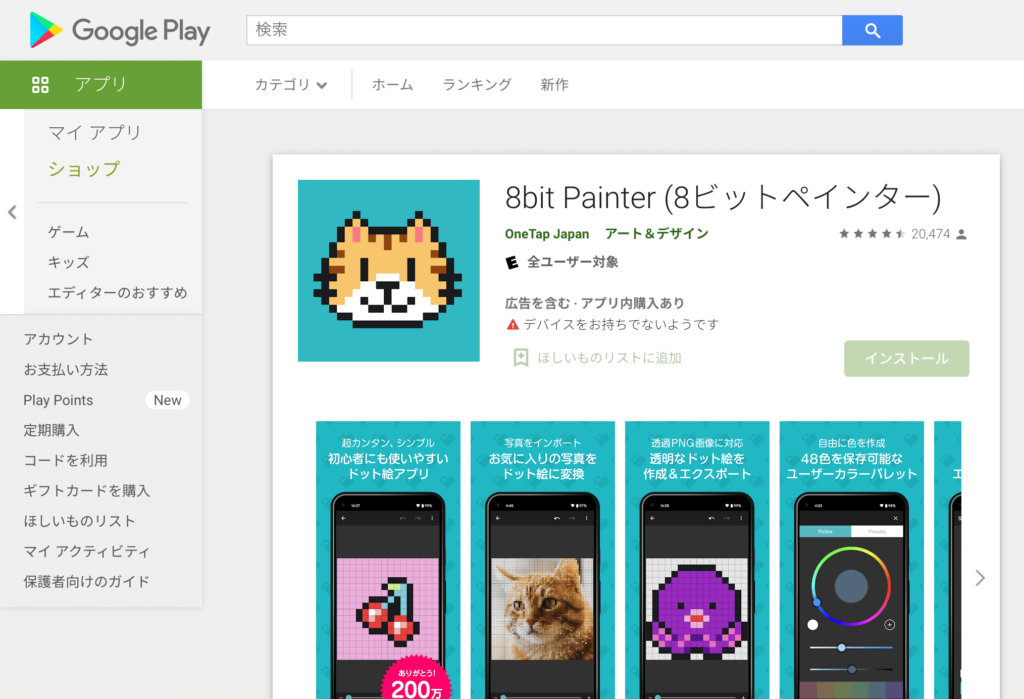
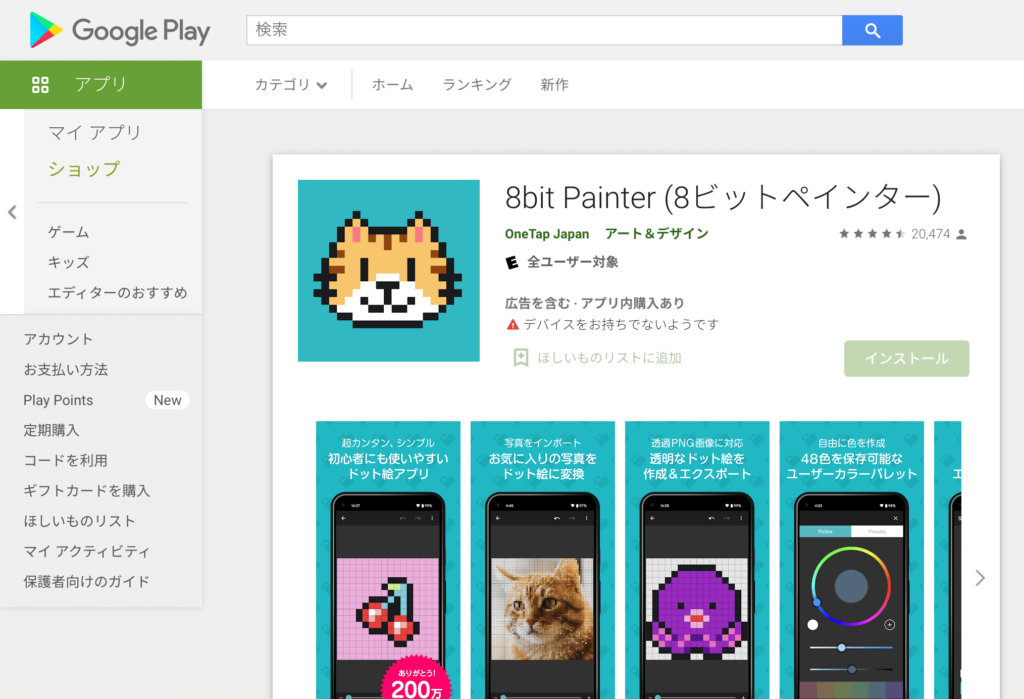
AndroidスマホにおすすめNFTアート作成アプリの1つ目は『8bit painter』
累計200万ダウンロード突破。
直感的な操作方法とドット絵制作に必要な最小限の機能だけに絞り込んであるため覚えることが少なく、操作に迷うことはありません
NFTアートの定番のドット絵を描くなら『8bit painter』一択。
8bit painterのここが凄い!
- 画像インポート
- 作品データ
- 色の作成
- 出力画像
- アプリ内購入
自分もNFTアートを初めて作成したのは『8bit painter』
無料でこの機能性はやばいですね。
NFT制作アプリ②:dotpict
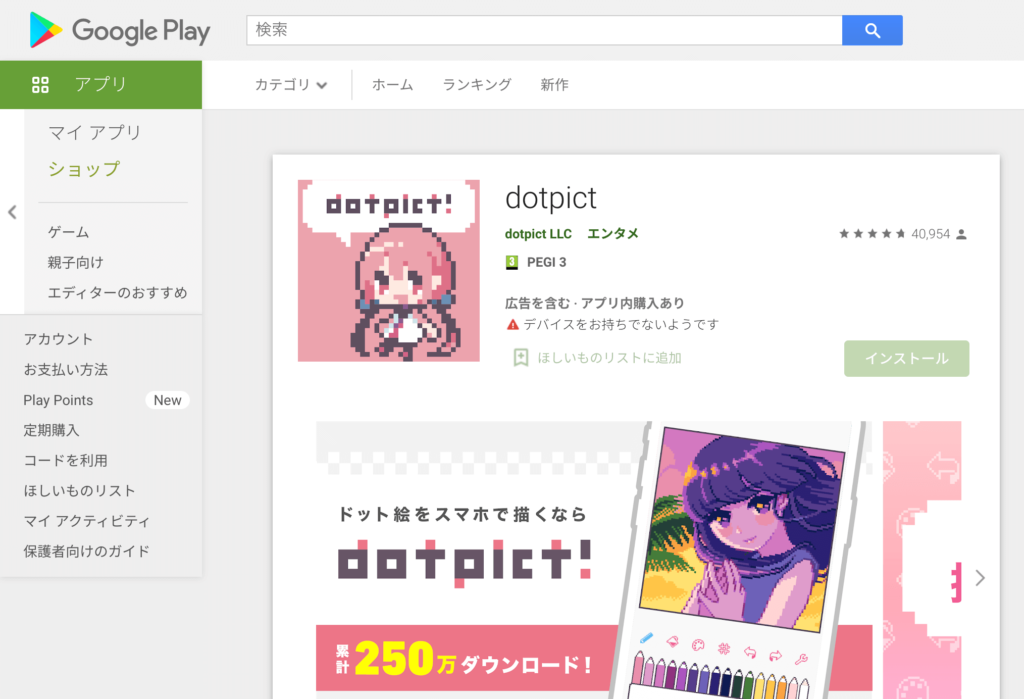
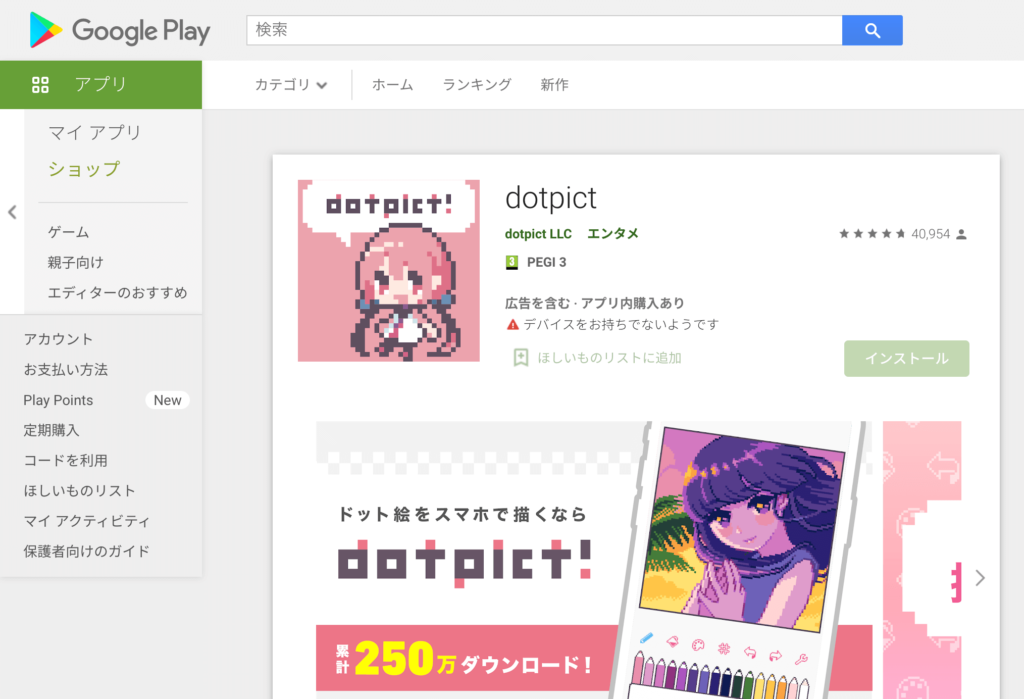
AndroidスマホにおすすめNFTアート作成アプリの2つ目は『dotpict』
8bit painterのここが凄い!
- 画像インポート
- オートセーブ機能
- カラーパレッドが用意されている
dotpictの魅力は安心のオートセーブ機能。安心してドット絵を制作できます。
同じキャンバスサイズで作ったクリエイターのデジタルアートをたくさん見ることができるのも魅力です!
dotpictは重い等の理由でレビューが『8bit painter』より悪いので2つ目として紹介させていただきました。
NFT制作アプリ③:アイビスペイントX
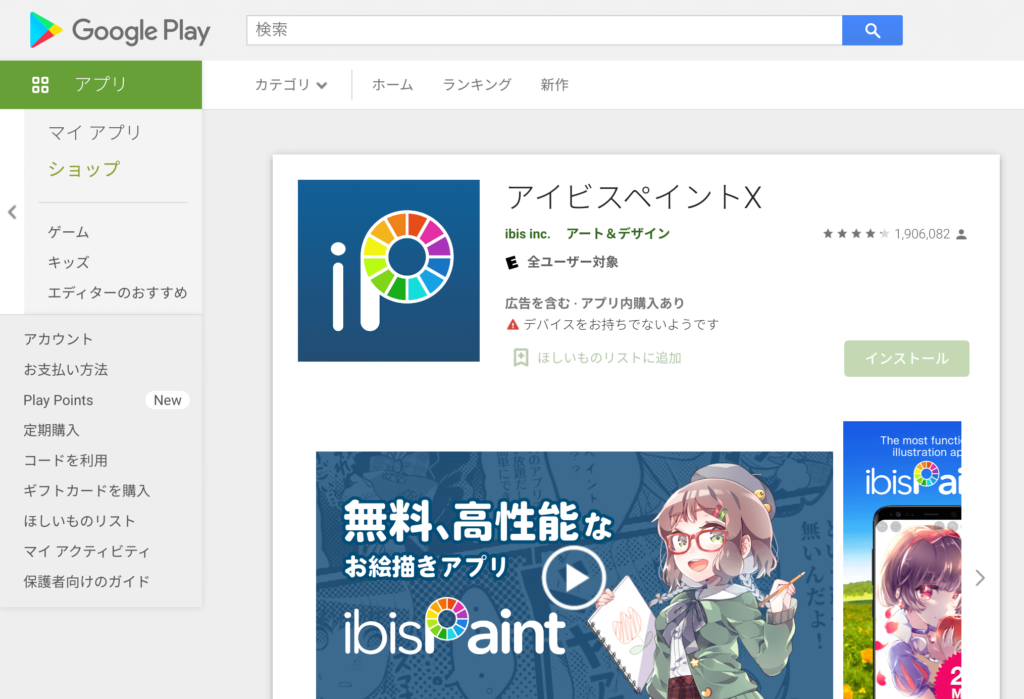
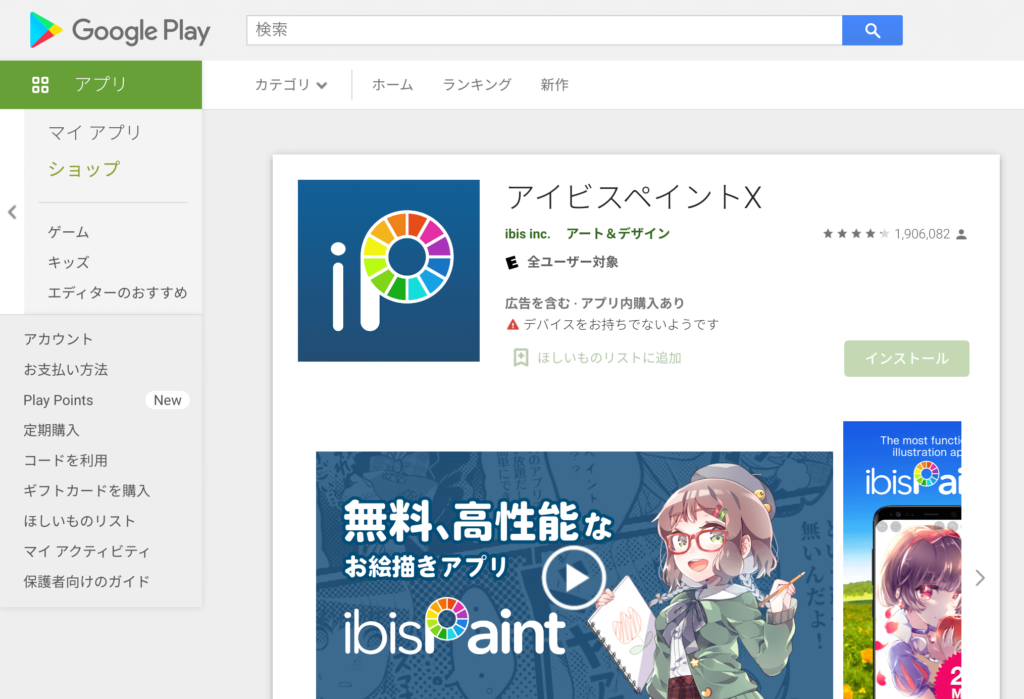
AndroidスマホにおすすめNFTアート作成アプリの3つ目は『アイビスペイントX』
アイビスペイントXはシリーズ2億ダウンロードの大人気お絵かきアプリ。
先ほど紹介した2つのアプリはドット絵作成ですが、アイビスペイントはお絵かきアプリなので様々なデジタルアートが作成可能。
アイビスペイントXのここが凄い!
- 7,100種以上のブラシ
- 2,800点以上の素材
- 900種類以上のフォント
- 79本の画像加工用フィルター
- 46種のスクリーントーン
- 手振れ補正機能
ドット絵に比べてお絵かき系のアートは挫折率が高いので3つ目として紹介させていただきました。
AndroidアプリでNFTアートを作る


次は実際にNFTアートを作成していきます。
- 利用アプリ・・・8bit painter
- 利用端末・・・Xperia
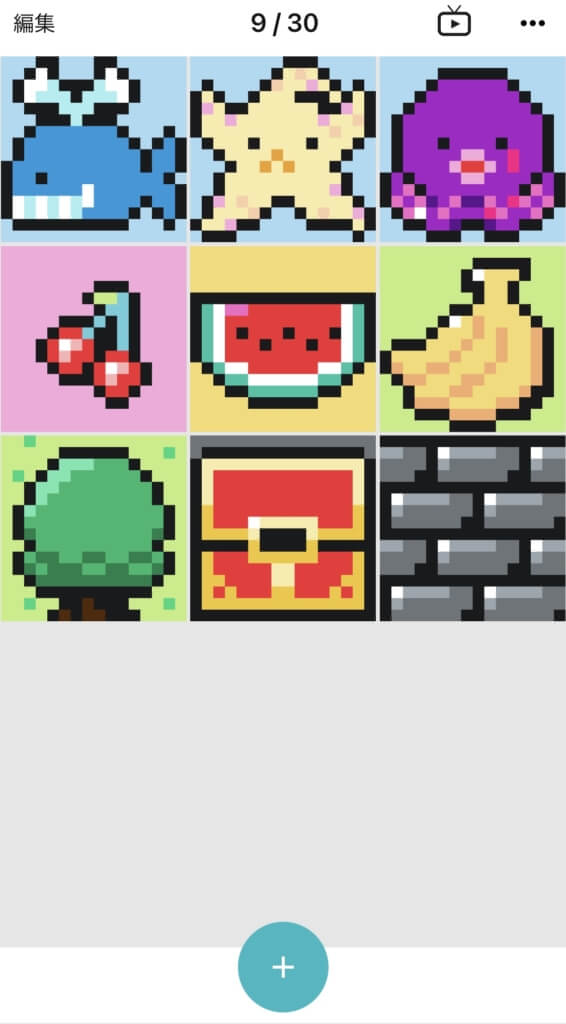
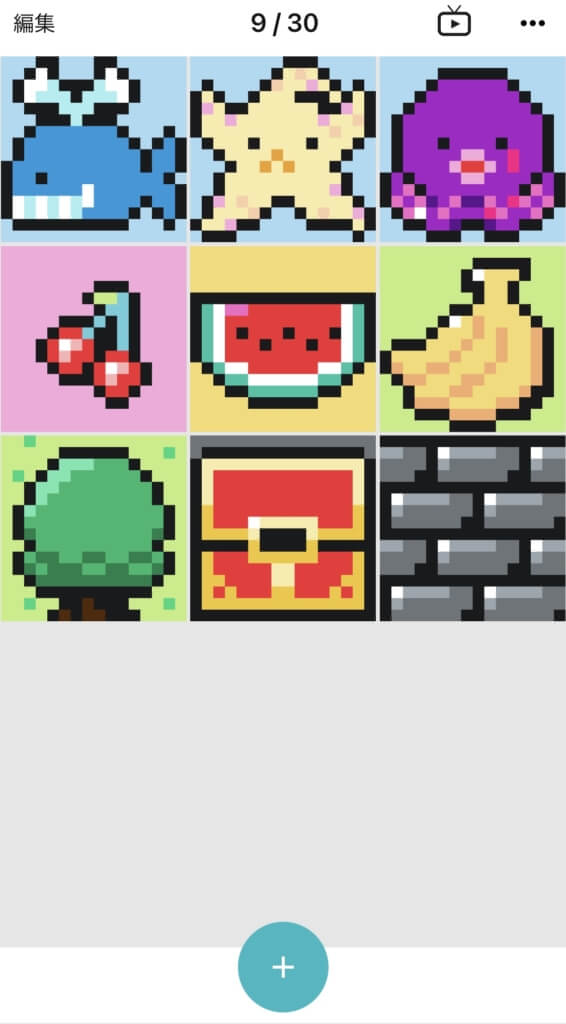
まずXperiaで『8bit painter』を開くと上記画像の画面が開かれると思います。画面下の『+』をクリック。
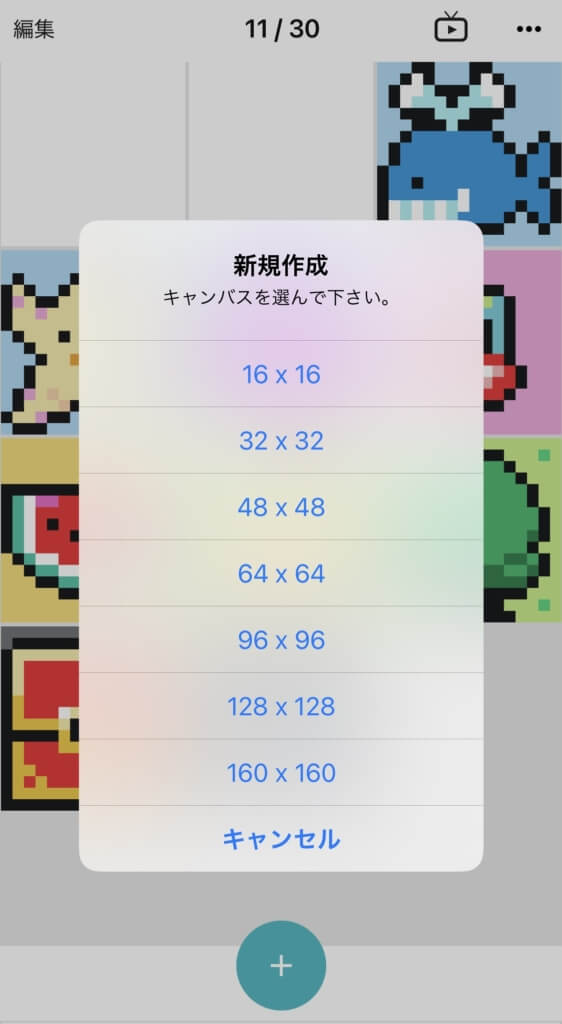
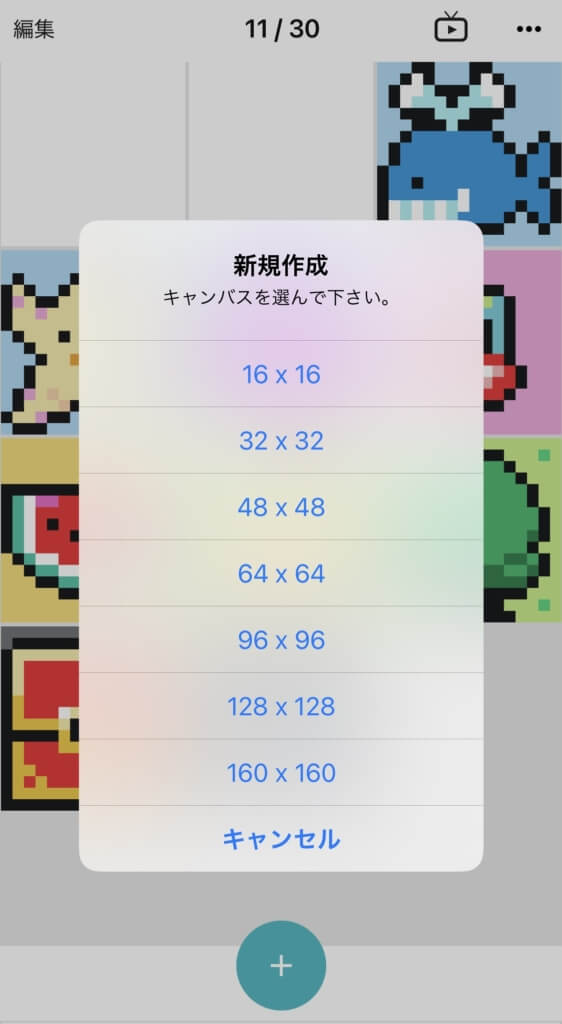
次にキャンパスのサイズを選択しましょう。
キャンパスサイズは大きく慣ればなるほど難易度が高くなります。
【9種類のキャンバスサイズ】
- 16 x 16
- 24 x 24
- 32 x 32
- 48 x 48
- 64 x 64
- 96 x 96
- 128 x 128
- 160 x 160
- 192 x 192
NFT初心者さんは難易度が低い『16×16』がおすすめです。
本記事でも『16×16』を選択していきます。
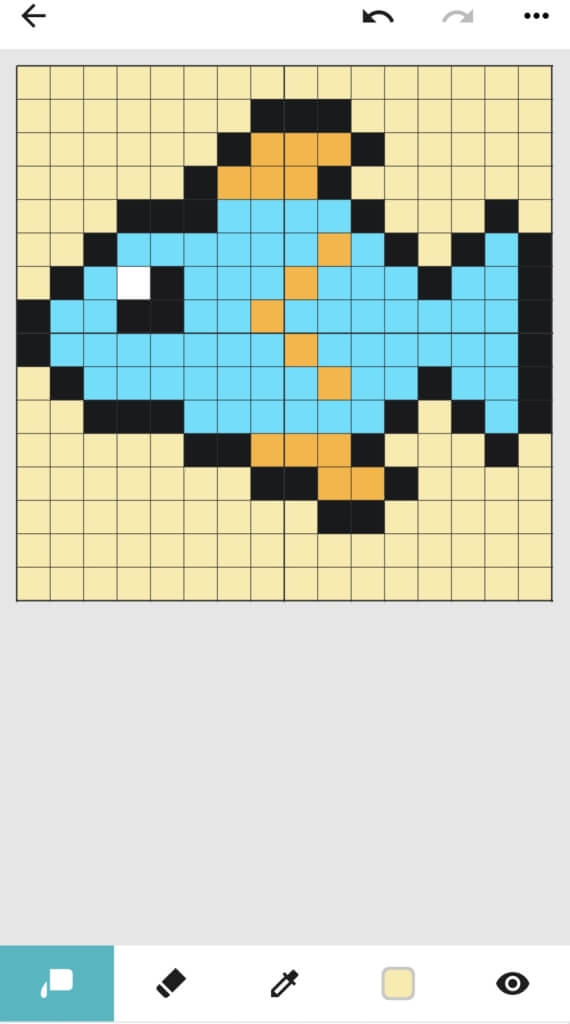
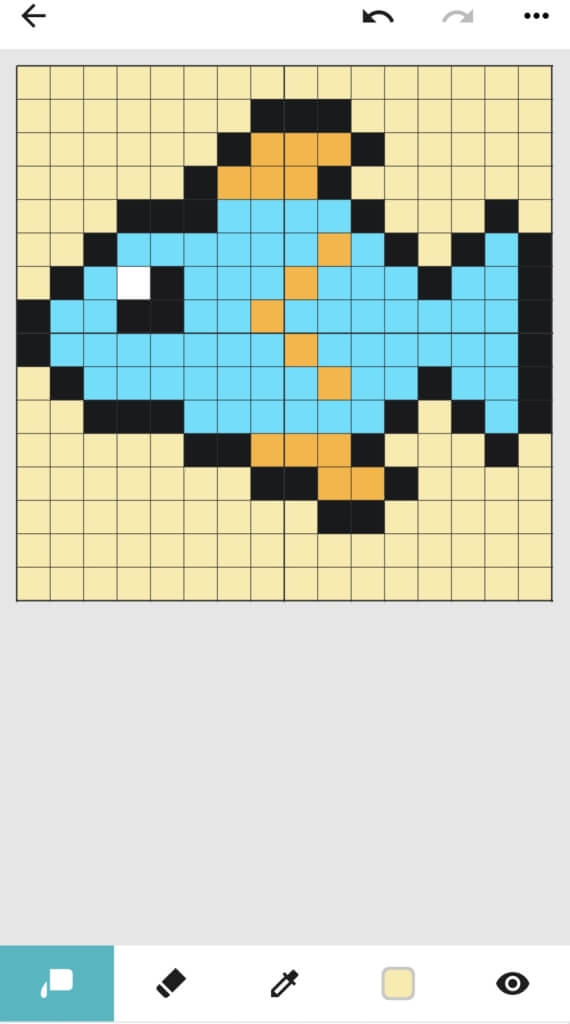
デフォルトでは真っ白な画面ですが、タッチするとパネルの色が変形しデジタルアートが描けます。
色の変更は上記画面右下2つ目をタッチすると変更可能になります。
デジタルアートを作成するポイント
- 周りを黒で囲む
- ドット絵と背景の色に差をつける
- 多くの色を利用しない
意外に『こんな絵が?』というアートが高値で取引されることもあります。
実際に小学生のアートが数百万円で購入された実績もあります。
まずは簡単な絵でいいので作成して出品してみましょう。



ここからが超重要!
【注意】
デジタルアートをNFTアートに変換させる必要があります。
以下の手続きを行い、NFTアートとして出品しましょう。
AndroidスマホでNFTアートに変換する方法
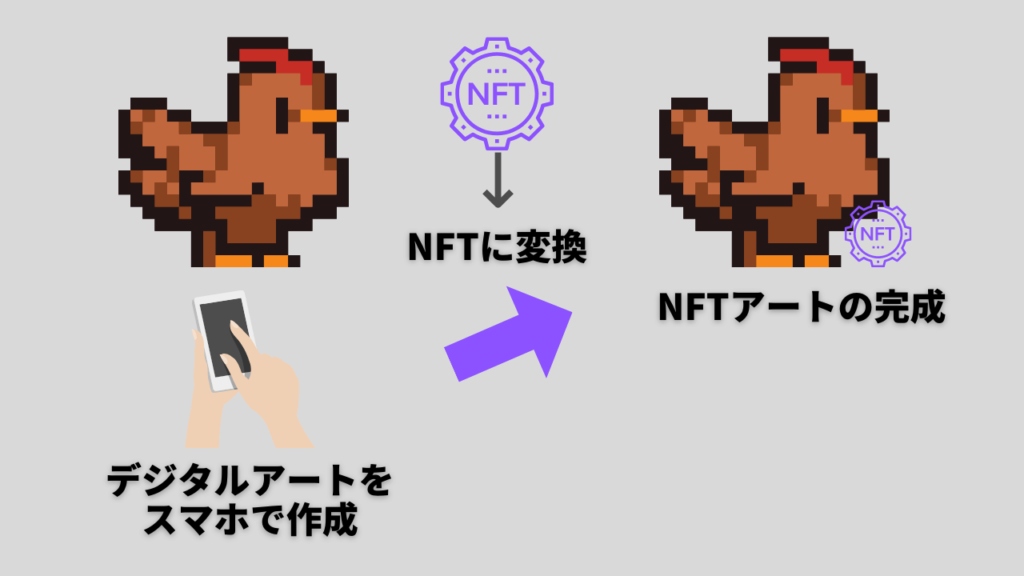
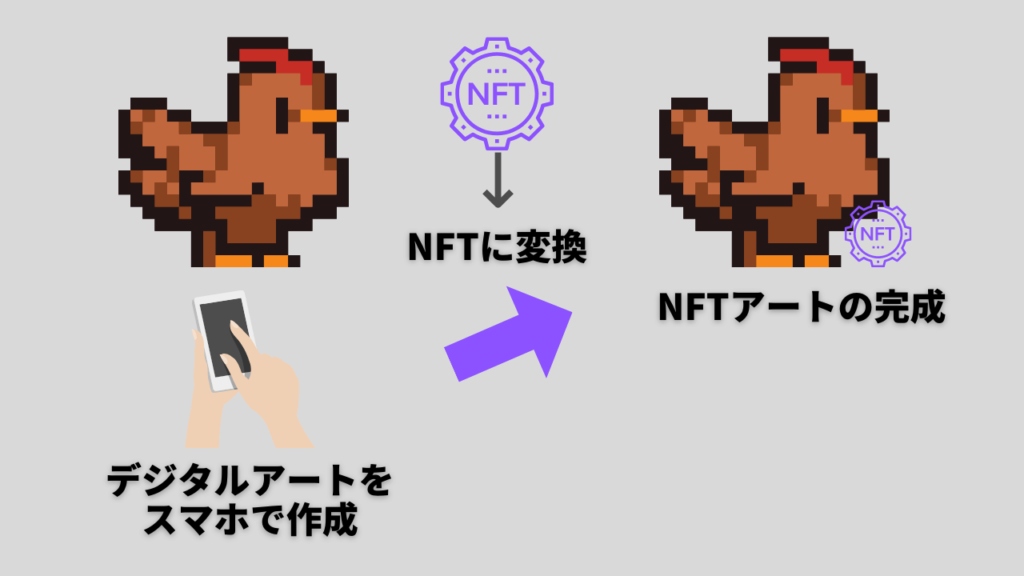
先ほどAndroidで作成したデジタルアートは、まだNFTアートではありません。
デジタルアートをNFTアートに変換する作業が必要です。
デジタルアートをNFTアートに変換
- 専用ウォレットの作成
- 手数料代を専用ウォレットへ送金
- Openseaの登録
- オリジナルアートの詳細を記入



少し難しい言葉が多いですが、難易度は低め。
思考ゼロで真似するだけでOKです!
それぞれ画像付きで解説していきます。
STEP0:必須事前準備
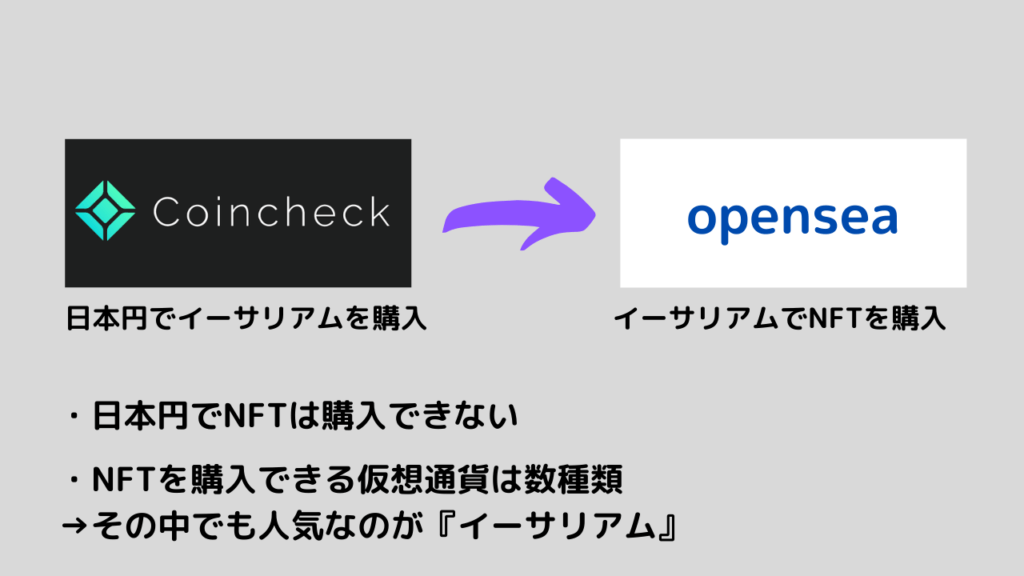
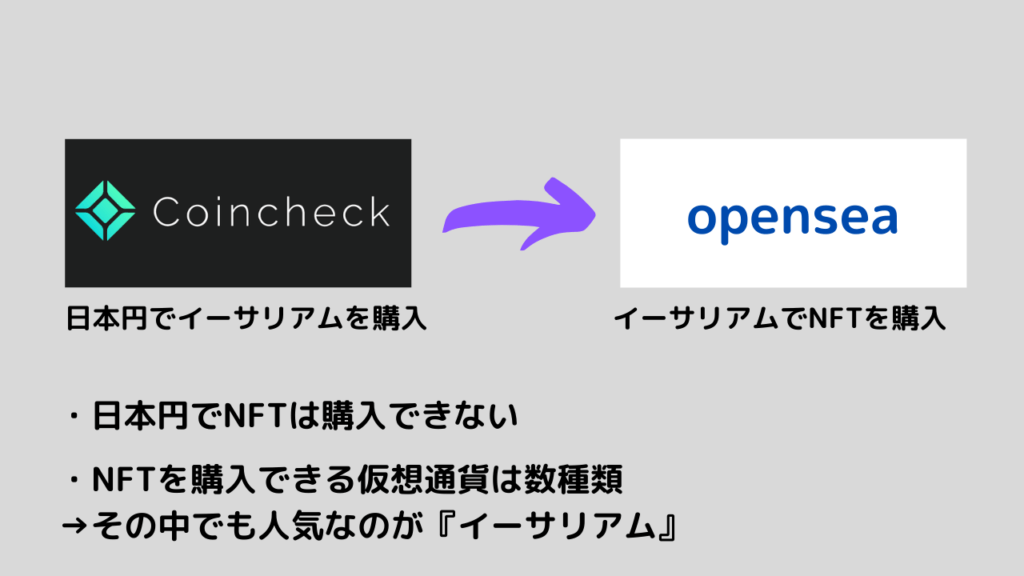
NFTを出品するための事前準備として、NFT取引に欠かせない暗号資産『イーサリアム(ETH)』を手に入れる必要があります。



なんで暗号資産が必要?
取引する気はないよ??



NFTの取引にかかる手数料(初回のみ)が『イーサリアム(ETH)』で支払う必要があるからですね。
暗号資産で取引する必要は一切なし。手数料代だけ買えばOKです。
は以下。
暗号資産『イーサリアム(ETH)』を購入する流れ
- コインチェックで口座開設
- コインチェックでイーサリアムを購入
コインチェックの口座開設は審査があり時間がかかるので早い段階で口座を解説しておきましょう。
コインチェックの登録は審査があり、数日がかかるので早い段階で審査に申し込む事で効率UP!
STEP1:【無料】専用ウォレットの作成
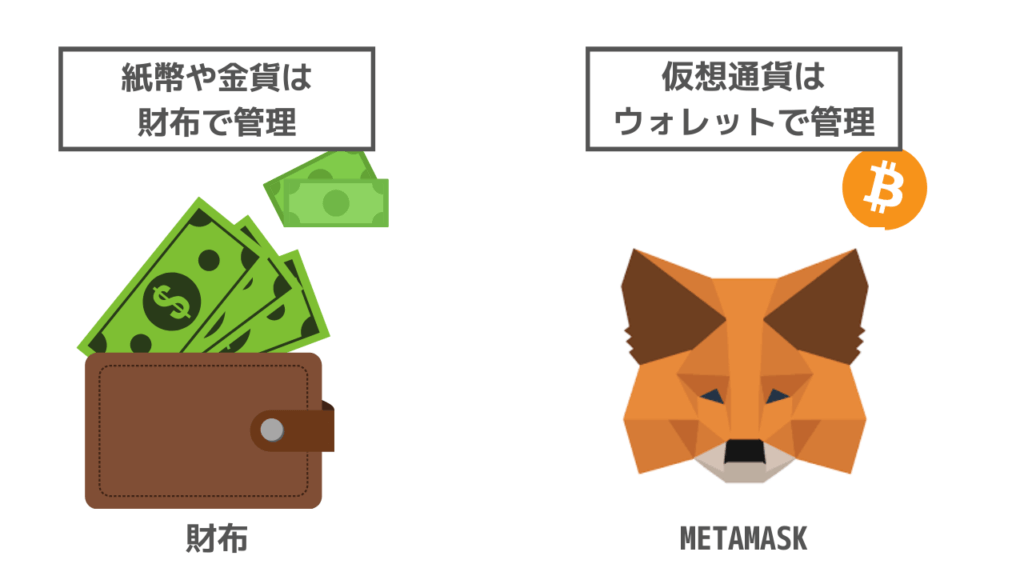
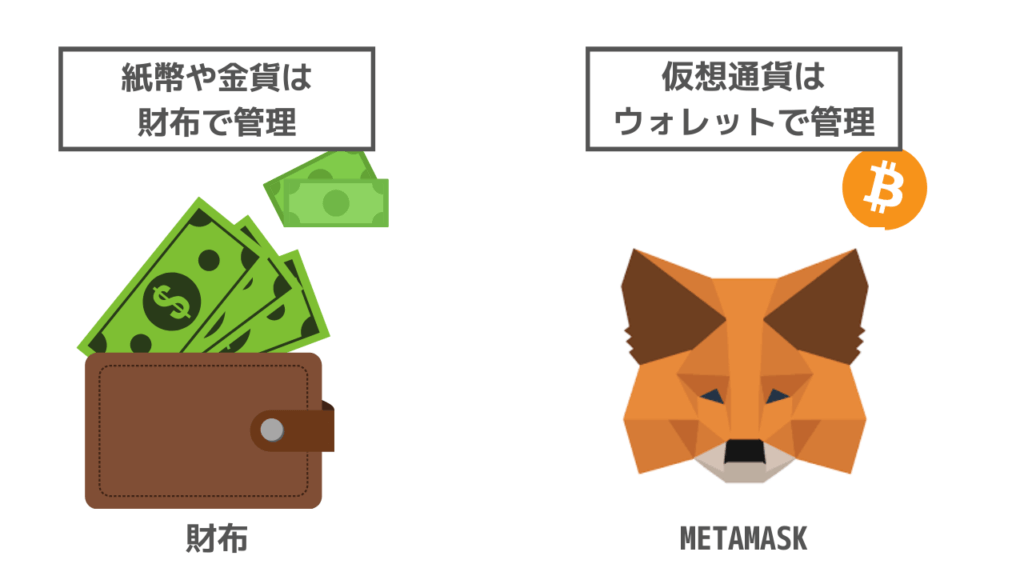
NFTアートの手数料『イーサリアム 』を管理するのに専用ウォレットが利用されるのが一般的です。
紙幣を財布で管理するように、仮想通貨は専用のウォレットで管理するのが一般的。
仮想通貨ウォレットとは
ブラウザに拡張機能として導入したり、スマートフォンのアプリをインストールすることで、いつ・どこでも仮想通貨の管理、送金、受け取りを可能にします。
専用ウォレットを利用するメリット
- 管理が楽になる
- 取引が楽になる
専用ウォレットの中で普及率が高いのがMetaMask(メタマスク)になります。



では実際に専用ウォレットを
作成していきましょう。
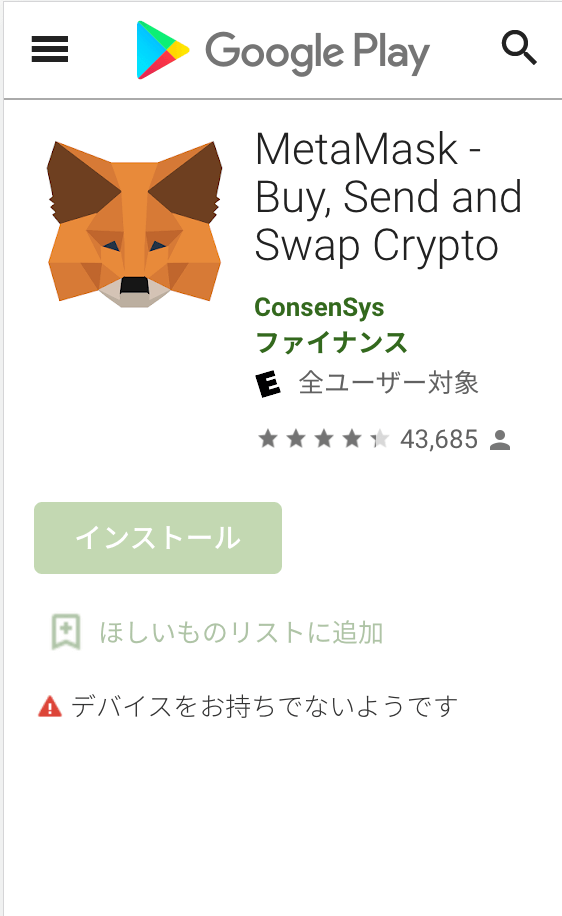
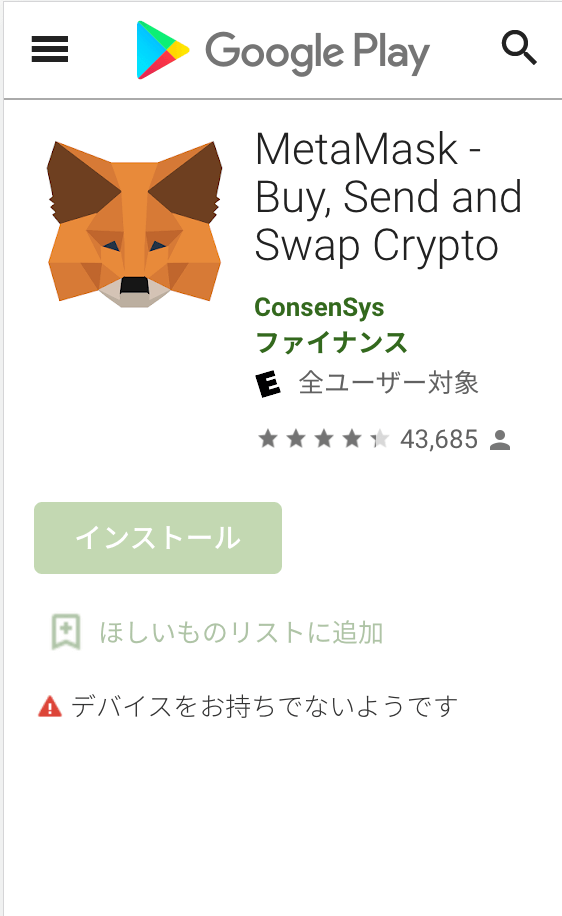
metamaskをAndroidで利用する場合はGoogle Playでアプリをインストールしましょう。
上記のインストールをクリック。
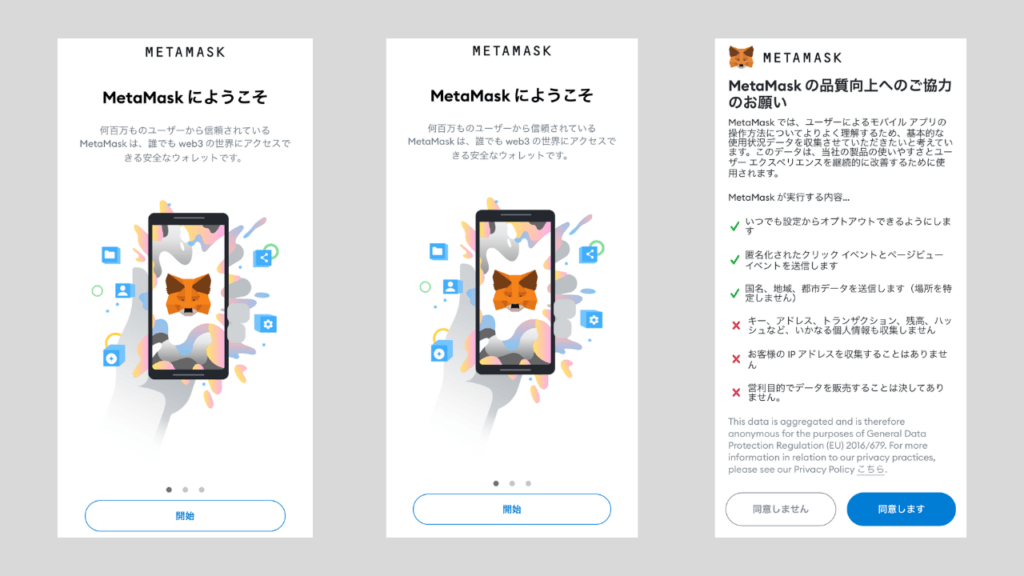
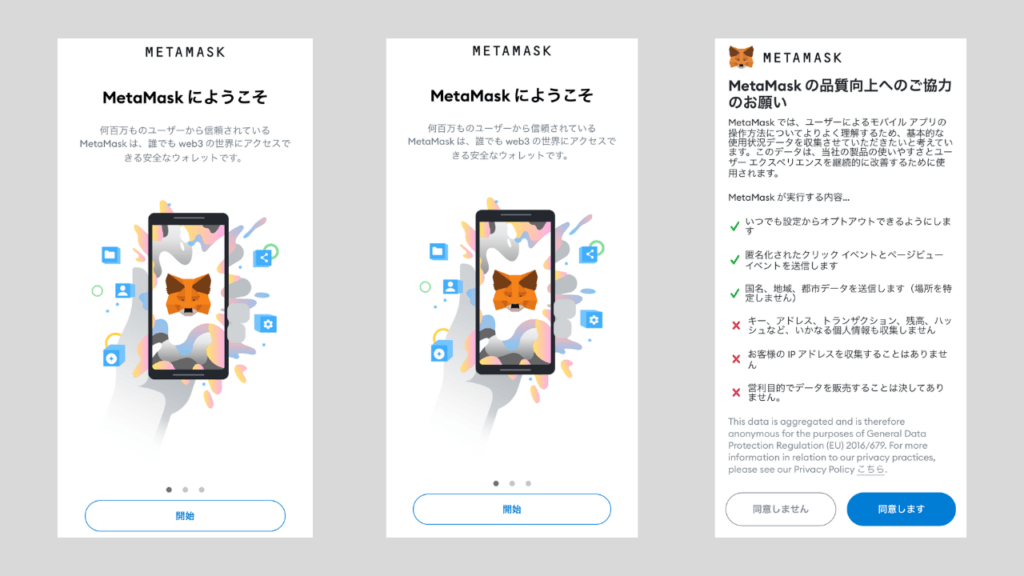
MetaMaskのアプリを開きましょう。その後『開始』をクリック。
次に『同意』とパスワードの作成を行います。
最後にパスワードの確認とシードフレーズ(ウォレットのバックアップを行うときに利用)の入力などがありますが流れに沿って行えば問題なく行えます。
STEP2:手数料代を専用ウォレットへ送金
コインチェックで購入したNFT取引手数料代を専用ウォレット(MetaMask)へ送金しましょう。
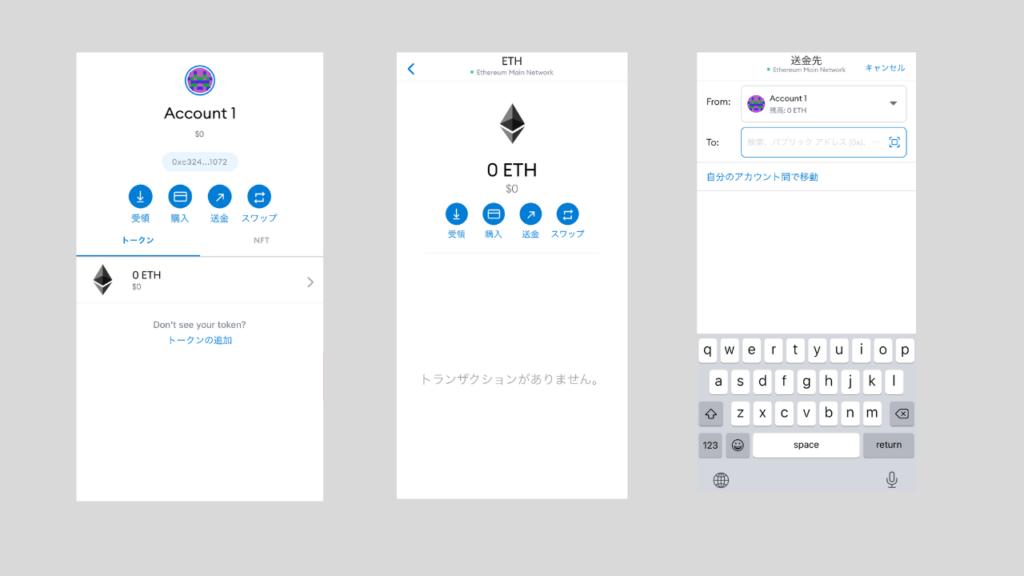
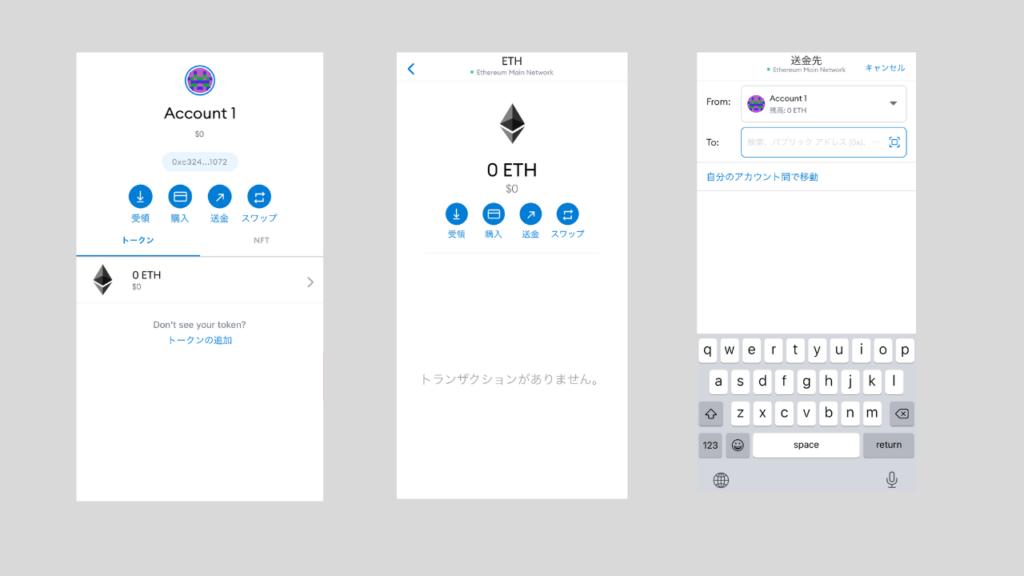
まずは送金を行う通貨である『イーサリアム』をタップし『送金』を選択。
その後、宛先(アドレス)と送金数を入力します。
上記の情報は登録したMetaMaskのログインページから取得可能。
STEP2:『Opensea』アカウントを作成
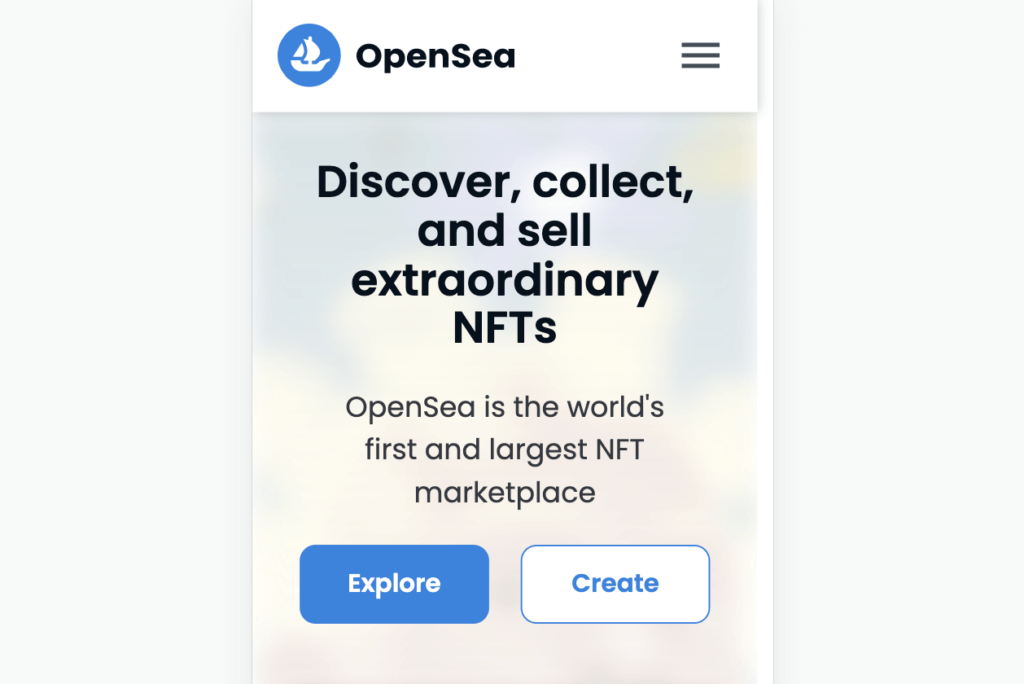
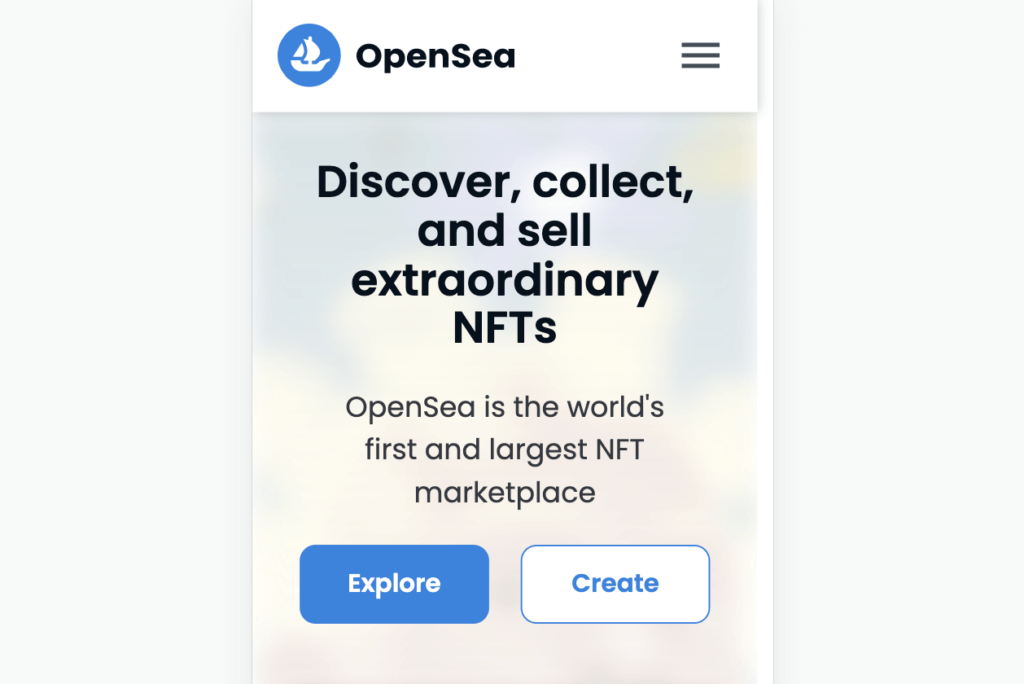
NFTのマーケットプレイスであるOpenSeaに登録しましょう。
NFTマーケットプレイスとは
NFTの販売や、利用者同士がそれぞれ保持するNFTを仮想通貨にて売買することができるNFTアートの売買プラットフォームのこと。
その中でも人気のマーケットプレイスがopenseaになります。
OpenSeaの公式サイトに移動し『右上メニュー』をクリック。
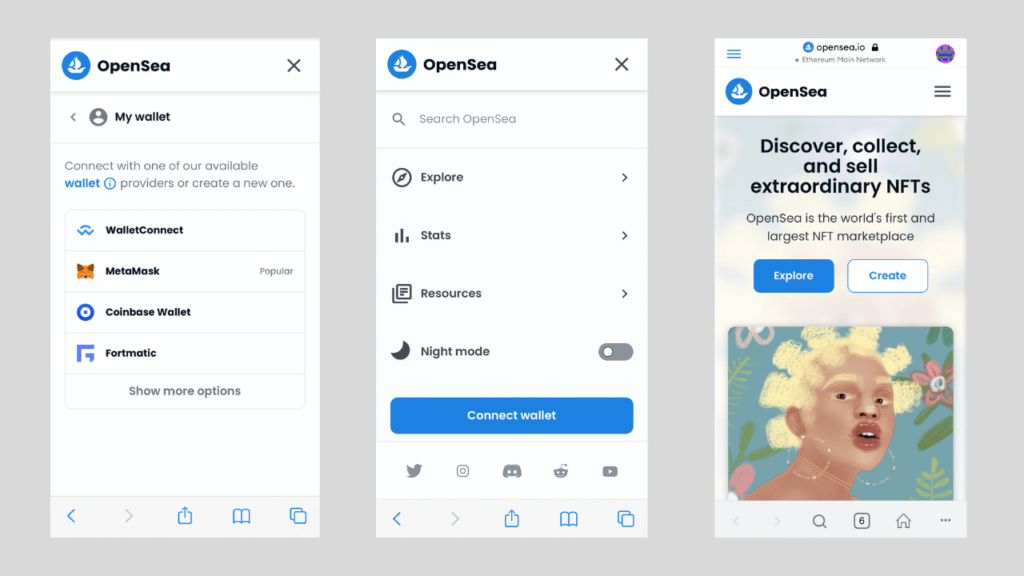
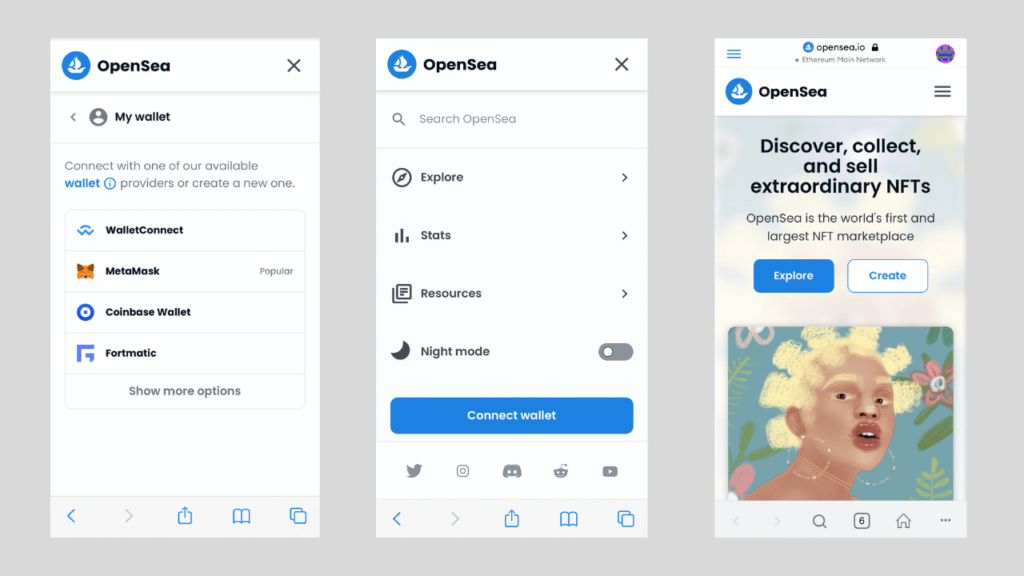
NFTマーケットプレイス(Opensea)とMetaMask(専用ウォレット)を連携させましょう。
MetaMask 内にて『Connect wallet』をクリック。その後、パスワードを入力すると連携が完了です。
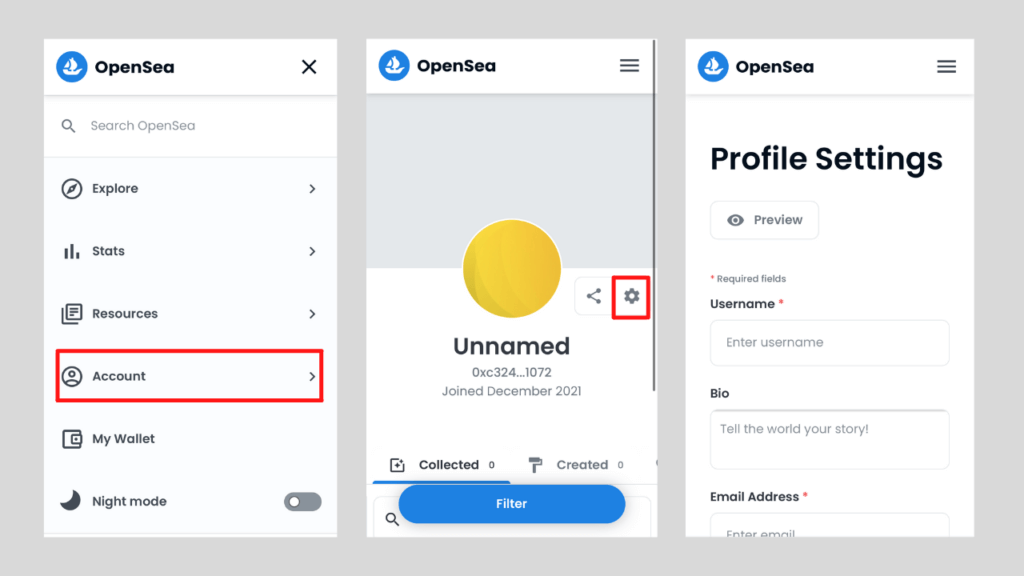
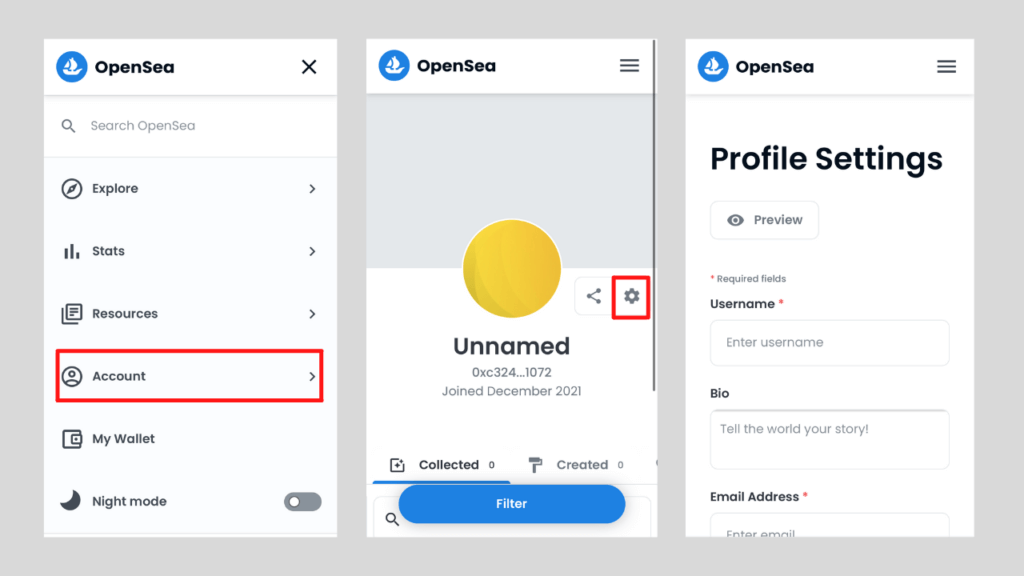
その後、openseaのアカウントの設定を行います。
STEP3:オリジナルアートの詳細を記入
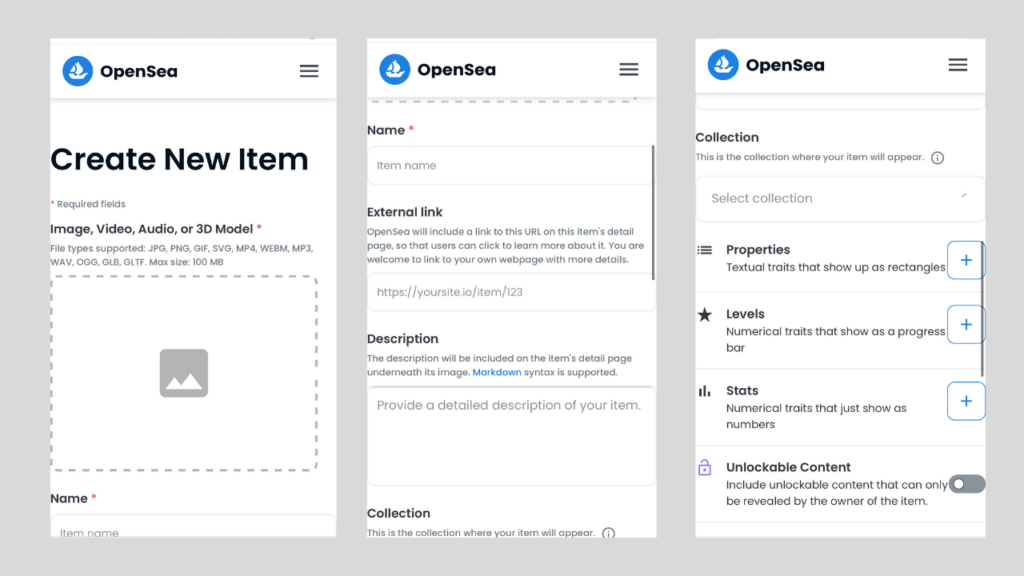
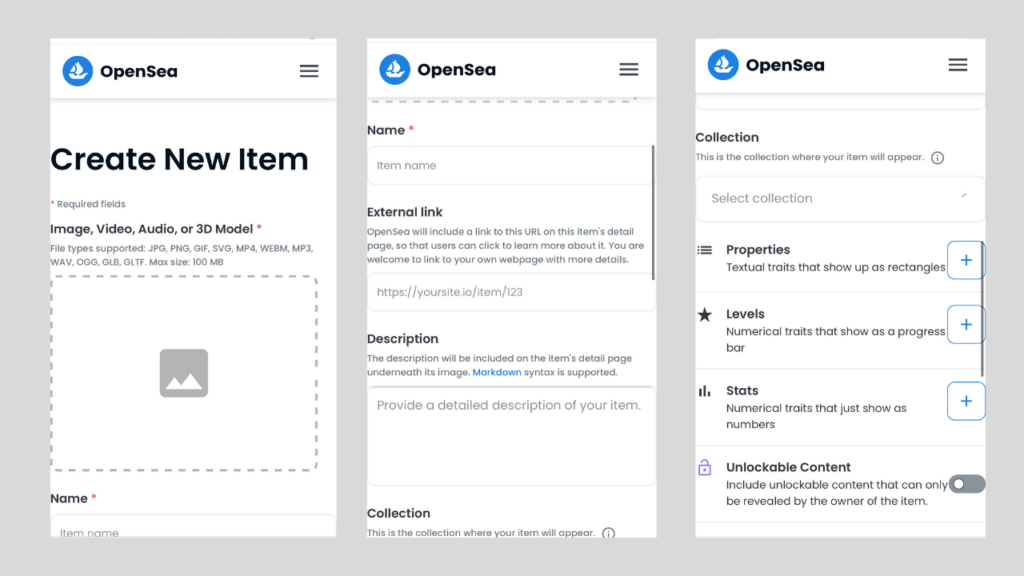
次にOpenSea(NFTのマーケットプレイス)でオリジナルアートの詳細を記入しましょう。
- タイトル
- コンテンツの詳細
- 発行する数量
- 作成日
- アーティスト名
- 金額
- 紐付けられたコンテンツ
その際に初回のみNFT出品手数料として『ガス代』がかかります。
上記の情報を入力すると自動的にアップロード完了。
これにてAndroidでのNFTアートの作成から出品までが完了です。
まとめ:NFTアートをAndroidスマホで作る
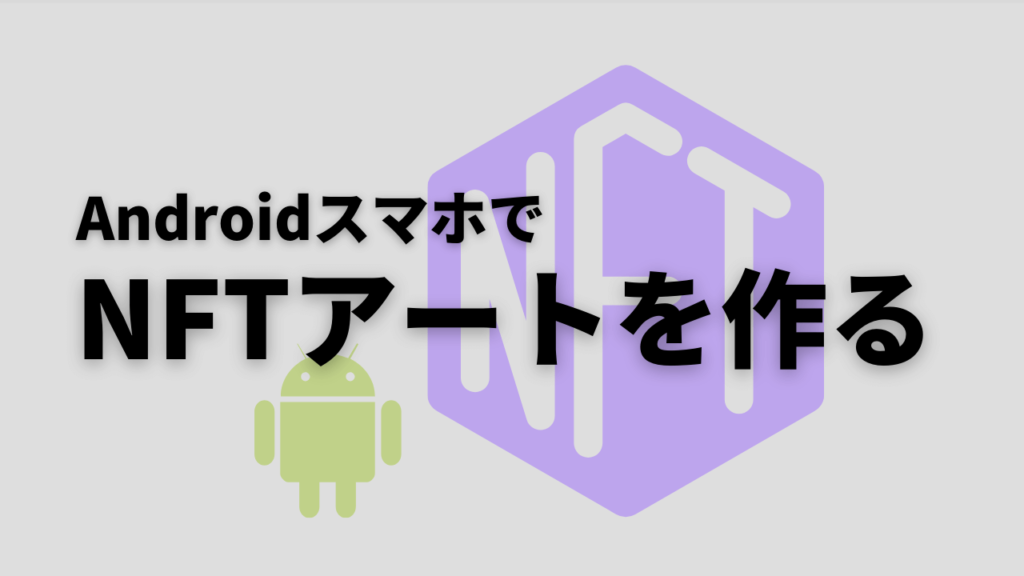
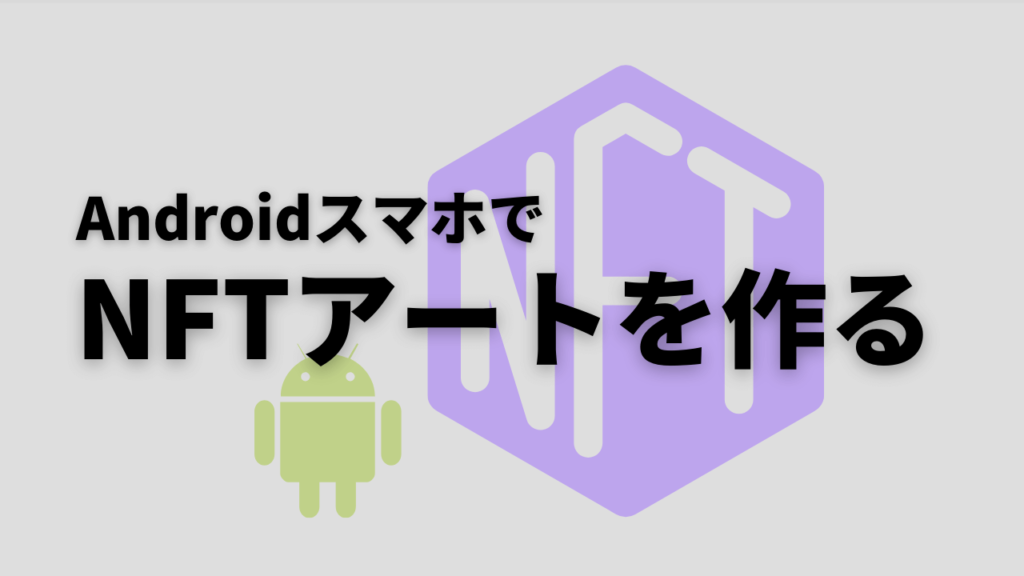
以下、本記事のまとめです。
デジタルアートを作成するポイント
- 周りを黒で囲む
- ドット絵と背景の色に差をつける
- 多くの色を利用しない
デジタルアートをNFTアートに変換
- 専用ウォレットの作成
- イーサリアムをMetaMaskへ送金
- Openseaの登録
- オリジナルアートの詳細を記入
小学生の絵が数百万円で購入される時代です。
何が売れるかわかりません。とりあえずは出品してみましょう。
コインチェックの登録は審査があり、数日がかかるので早い段階で審査に申し込む事で効率UP!
-
URLをコピーしました!